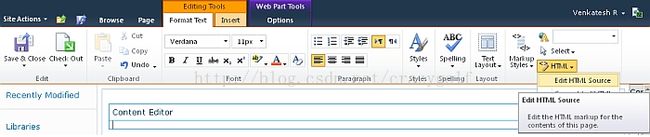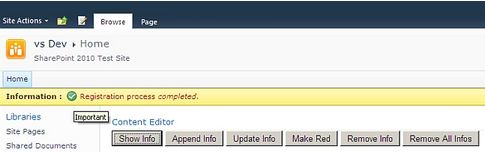在SharePoint2010中如何使用状态栏?
在SharePoint2010中如何使用状态栏?
在SharePoint 2010中,状态栏用来在不打扰用户前提下,使用Javascript通知显示信息或警告。请不要认为是浏览器的状态栏。它是特殊的信息栏,调用时在功能/顶部栏之下显示。启用状态栏不需要服务器端代码或者手工设置。必须要的功能函数包含在定义在SP.Js/SP.Debug.Js中的SP.UI.Status类中。所以使用状态栏不必手动包括Js。
Javascripts通知不能显示HTML内容、图片和联接。状态栏接受HTML内容,可以只通过Javascript调用。
SP.UI.Status Functions
SP.UI.Status类有6个函数。他们是:
1. SP.UI.Status.addStatus(strMessageHeading, strHTMLContent, boolAtBegining)。这个函数用来在状态栏显示特定内容。参数很简单就可以明白。boolAtBegining参数指明此内容是否线显示出来(就像赋予优先级),并且当不止一个状态信息被调用时很有用。
2. SP.UI.Status.appendStatus(strStatusID, strHTMLContent)。这个函数给现有状态栏内容添加HTML内容。
3. SP.UI.Status.updateStatus(strStatusID, strHTMLContent)。这个函数用给定的HTML内容更新/代替现有HTML内容。
4. SP.UI.Status.setStatusPriColor(strStatusID, strColor)。这个函数设置/改变状态栏颜色。只有四个颜色(red,yellow,green,blue)允许指定优先级。Red-高优先级,yellow、green和blue--低优先级。当两个颜色应用到同一个状态栏时,SharePoint考虑高优先级。
5. SP.UI.Status.removeStatus(strStatusID)。这个函数移除指定状态栏。
6. SP.UI.Status.removeAllStatus(boolHideStatus)。这个函数移除所有信息。如果boolHideStatus为真,它将隐藏所有含信息的状态栏。否则它只隐藏状态栏信息,但在原位置保留狭窄的状态栏。
How to add code?
按照下列步骤添加内容编辑Web部件,添加HTML/Javascript代码。
1. 网站操作--编辑页面(或直接点击图标编辑)。
2. 点击编辑工具--插入--Web部件。
3. 选择媒体和内容--内容编辑器。
4. 选择内容编辑器Web部件(右上角黑色三角)--编辑Web部件。
5. 点击“点击此处添加新内容”,编辑工具--格式文本--HTML--编辑HTML源。